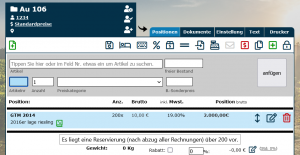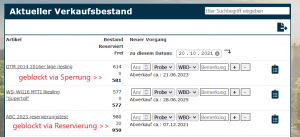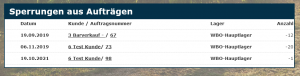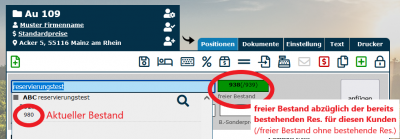Reservierungen: Unterschied zwischen den Versionen
Admin (Diskussion | Beiträge) |
Admin (Diskussion | Beiträge) Keine Bearbeitungszusammenfassung |
||
| Zeile 16: | Zeile 16: | ||
== Erstellen von Reservierungen== | |||
Eine Reservierung bezieht sich immer auf einen Artikel bei einem Kunden aus einem Lager. | Eine Reservierung bezieht sich immer auf einen Artikel bei einem Kunden aus einem Lager. | ||
== | == Nutzen von Reservierungen via Rechnungsstellung == | ||
Wenn Du eine Rechnung für einen Kunden erstellst und ein Artikel mit einer Reservierung für diesen Kunden in diesem Lager auf der Rechnung erfasst ist (wird über ein kleines Buchsymbol angezeigt, siehe Abb.), wird die Reservierung entsprechend angepasst. | Wenn Du eine Rechnung für einen Kunden erstellst und ein Artikel mit einer Reservierung für diesen Kunden in diesem Lager auf der Rechnung erfasst ist (wird über ein kleines Buchsymbol angezeigt, siehe Abb.), wird die Reservierung entsprechend angepasst. | ||
| Zeile 34: | Zeile 34: | ||
Wenn Du nur einen Teil der Ware in den Auftrag aufnehmen möchtest, reicht das Abändern der Artikelmenge im Auftrag vor der Rechnungssstellung, der Rest bleibt dann als Reservierung bestehen. | Wenn Du nur einen Teil der Ware in den Auftrag aufnehmen möchtest, reicht das Abändern der Artikelmenge im Auftrag vor der Rechnungssstellung, der Rest bleibt dann als Reservierung bestehen. | ||
== Aufheben von Reservierungen durch Löschen== | |||
In der Reservierungsübersicht können Reservierungen auch via Klick auf <i title="Liste löschen" class="far fa-trash-alt navFont nr fa-2x" style="color:#C60005"></i> gelöscht werden. | In der Reservierungsübersicht können Reservierungen auch via Klick auf <i title="Liste löschen" class="far fa-trash-alt navFont nr fa-2x" style="color:#C60005"></i> gelöscht werden. | ||
=== | == Bearbeiten von Reservierungen == | ||
== "Umlagern" von Reservierungen == | |||
==Mögliche Bestandsanzeigen== | ==Mögliche Bestandsanzeigen== | ||
Version vom 13. Februar 2023, 12:28 Uhr
Reservierungen ermöglichen es Dir sicher zu stellen, dass Du Deine wichtigsten Kund_Innen auch mit den notwendigen Artikeln beliefern kanst. Eine Reservierung kann über mehrere Aufträge hinweg und über einen längeren Zeitraum hinweg abgerufen werden.
Reservierung VS. Sperrung
Sperrungen beziehen sich immer auf genau einen Auftrag. Sobald dieser Auftrag abgerechnet , oder als erledigt markiert , oder gelöscht wird löst sich die Sperrung auf. Ein Sperrung gilt damit immer für genau einen Auftrag und kann nicht über mehrere Aufträge hinweg "abgerufen" werden. Darin besteht der große Unterschied zwischen Reservierungen und Sperrungen.
Aktivierung der Reservierungen
Unter System - Einstellungen - Rechnungen kannst Du die Reservierungsübersicht ein- und ausblenden. Solange Du die Reservierungsübersicht ausgeblendet hast, bleiben die Menüpunkte unter Artikel - Reservierung grau hinterlegt und inaktiv.
Erstellen von Reservierungen
Eine Reservierung bezieht sich immer auf einen Artikel bei einem Kunden aus einem Lager.
Nutzen von Reservierungen via Rechnungsstellung
Wenn Du eine Rechnung für einen Kunden erstellst und ein Artikel mit einer Reservierung für diesen Kunden in diesem Lager auf der Rechnung erfasst ist (wird über ein kleines Buchsymbol angezeigt, siehe Abb.), wird die Reservierung entsprechend angepasst.
Beispiel: Du reservierst 1000 Flaschen vom Wein 1410 für Herrn Mustermann im Hauptlager. Auf der nächsten Rechnung stellst Du diesem Kunden 200 Flaschen aus dem Hauptlager in Rechnung. Die Reservierung für diesen Kunden wird dann automatisch auf 800 angepasst.
Bedeutung des Lagers: Erstellst du danach eine weitere Rechnung für diesen Kunden und verkaufst den gleichen Artikel aus dem Außenlager, bleibt die Reservierung unverändert
Du kannst einen Auftrag auch direkt aus der Reservierungsübersich nach Kunde auch mit Klick auf das jeweilige Auftrags-Symbol erzeugen. Wenn Du nur einen Teil der Ware in den Auftrag aufnehmen möchtest, reicht das Abändern der Artikelmenge im Auftrag vor der Rechnungssstellung, der Rest bleibt dann als Reservierung bestehen.
Aufheben von Reservierungen durch Löschen
In der Reservierungsübersicht können Reservierungen auch via Klick auf gelöscht werden.
Bearbeiten von Reservierungen
"Umlagern" von Reservierungen
Mögliche Bestandsanzeigen
Siehe auch folgende Abbildungen.
Aktueller Bestand
Der aktuelle Bestand eines Artikels beschreibt die tatsächlich im Lager vorhandenen Flaschen, summiert also freie und reservierte bzw. gesperrte Artikel. Die Zahl wird unter Artikel - Bestände - Verkaufsbestand angezeigt, und auch beim Einfügen eines Artikels in einen Auftrag.
Freier Bestand
Der freie Bestand eines Artikels ist der aktuelle Bestand abzüglich Reservierungen und Sperrungen. Also die Menge an Artikeln welche noch verkauft oder reserviert werden können. Die Zahl wird unter Artikel - Bestände - Verkaufsbestand angezeigt, und auch beim Einfügen eines Artikels in einen Auftrag.
Reservierter Bestand
Der reservierte Bestand eines Artikels zeigt die Summe aller reservierten Artikel an. Das umfasst die Reservierungen via dem einfachen belegbasierten, sowie dem erweiterten Reservierungssystem. Die Zahl wird unter Artikel - Bestände - Verkaufsbestand angezeigt, und auch beim Einfügen eines Artikels in einen Auftrag.
Sperrungen
Der gesperrte Bestand eines Artikels ist die Menge an Artikeln, welche zu dem Zeitpunkt über das Einfügen von Positionen in einen Auftrag blockiert sind. Das heißt bei Aktivierung der entsprechenden Einstellung, alle Aufträge mit Positionen, aber noch ohne Rechnung. Der gesperrte Bestand wird nicht unter Artikel - Bestände - Verkaufsbestand angezeigt, und auch nicht beim Einfügen eines Artikels in einen Auftrag. Die Sperrungen eines Artikels kann man lediglich über die Vorgangsliste (ganz unten) einsehen.